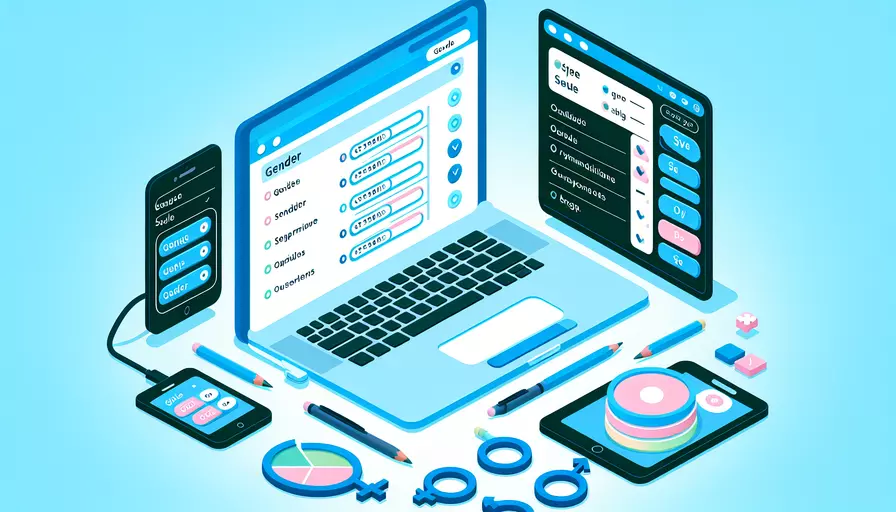
在Vue中设置性别选项可以通过表单元素和数据绑定来实现。具体步骤如下:
1、在模板中使用<select>元素创建一个下拉列表。
2、在Vue实例的data中定义一个变量来存储选中的性别。
3、使用v-model指令将下拉列表绑定到这个变量。
4、在options中提供性别选项。
这不仅能满足大部分用户的需求,也可以通过简单的代码实现。以下是详细的步骤和解释。
一、定义Vue实例的数据
首先,我们需要在Vue实例的data中定义一个变量来存储用户选择的性别。这个变量可以是gender,初始化为空字符串或其他默认值。
new Vue({
el: '#app',
data: {
gender: ''
}
});
二、创建下拉列表模板
在Vue模板中使用<select>元素来创建一个下拉列表,并使用v-model指令将其绑定到Vue实例中的gender变量。然后,使用<option>元素为用户提供性别选项。
<div id="app">
<form>
<label for="gender">Select Gender:</label>
<select id="gender" v-model="gender">
<option value="male">Male</option>
<option value="female">Female</option>
<option value="other">Other</option>
</select>
</form>
<p>Selected Gender: {{ gender }}</p>
</div>
三、绑定和显示选中值
当用户选择一个选项时,v-model会自动更新gender变量,并且可以通过插值表达式({{ gender }})直接在模板中显示选中的值。
四、完整示例代码
以下是完整的Vue实例代码和模板代码,展示如何设置和使用性别选项。
<!DOCTYPE html>
<html>
<head>
<title>Vue Gender Selection</title>
<script src="https://cdn.jsdelivr.net/npm/vue@2"></script>
</head>
<body>
<div id="app">
<form>
<label for="gender">Select Gender:</label>
<select id="gender" v-model="gender">
<option value="male">Male</option>
<option value="female">Female</option>
<option value="other">Other</option>
</select>
</form>
<p>Selected Gender: {{ gender }}</p>
</div>
<script>
new Vue({
el: '#app',
data: {
gender: ''
}
});
</script>
</body>
</html>
五、详细解释和扩展
- 数据绑定:
v-model指令在<select>元素上使用时,会将选中的值绑定到Vue实例中的变量。在这个例子中,变量是gender。 - 响应式更新: 当用户在下拉列表中选择一个选项时,Vue会自动更新
gender变量,确保数据和视图同步。 - 选项定制: 下拉列表中的选项可以根据具体需求进行定制和扩展。例如,可以添加更多性别选项或使用动态数据源。
- 样式和验证: 可以使用CSS来美化下拉列表,并添加表单验证以确保用户选择了性别。
总结:通过上述步骤,您可以在Vue中轻松创建一个性别选择的下拉列表,并绑定数据以实现双向数据绑定。这样不仅提高了用户体验,还简化了表单处理的复杂性。进一步的建议是,可以根据具体需求添加更多表单验证和样式,以提升整体用户体验。
相关问答FAQs:
1. Vue如何设置性别选项?
在Vue中设置性别选项有多种方法,下面我将介绍两种常用的方式。
方式一:使用v-for指令循环生成选项
在Vue的模板中,可以使用v-for指令来循环生成性别选项。首先,需要定义一个包含性别选项的数据数组,例如:
data() {
return {
genderOptions: ['男', '女', '其他']
}
}
然后,在模板中使用v-for指令来循环生成选项:
<select v-model="selectedGender">
<option v-for="option in genderOptions" :value="option">{{ option }}</option>
</select>
这样就可以生成一个下拉框,用户可以选择其中的一个性别选项。选中的选项会与Vue实例中的selectedGender属性进行双向绑定。
方式二:使用动态生成选项的方法
如果性别选项需要从后端接口获取或者根据其他条件动态生成,可以使用计算属性或者方法来实现。
首先,在Vue实例中定义一个空数组,用来存储从后端接口获取的性别选项:
data() {
return {
genderOptions: []
}
}
然后,可以在created生命周期钩子函数中调用后端接口获取性别选项,并将结果存储到genderOptions数组中:
created() {
// 调用后端接口获取性别选项
this.fetchGenderOptions().then((options) => {
this.genderOptions = options;
});
},
methods: {
fetchGenderOptions() {
// 调用后端接口获取性别选项的逻辑
}
}
最后,在模板中使用v-for指令循环生成选项:
<select v-model="selectedGender">
<option v-for="option in genderOptions" :value="option">{{ option }}</option>
</select>
这样就可以动态生成性别选项,并与Vue实例中的selectedGender属性进行双向绑定。
2. 如何在Vue中设置性别选项的默认值?
在Vue中设置性别选项的默认值可以通过给Vue实例的data属性中的selectedGender属性赋初值来实现。
例如,如果希望默认选中"男"作为性别选项的默认值,可以在Vue实例的data属性中添加一个selectedGender属性,并将其赋值为"男":
data() {
return {
selectedGender: '男',
genderOptions: ['男', '女', '其他']
}
}
这样,在页面加载时,性别选项的默认值就会被设置为"男"。
3. 如何在Vue中获取用户选择的性别?
在Vue中获取用户选择的性别可以通过绑定v-model指令来实现。v-model指令可以将表单元素的值与Vue实例中的属性进行双向绑定。
例如,在性别选项的下拉框中使用v-model指令绑定一个名为selectedGender的属性:
<select v-model="selectedGender">
<option v-for="option in genderOptions" :value="option">{{ option }}</option>
</select>
这样,当用户选择了一个性别选项时,Vue实例中的selectedGender属性的值就会被更新。
可以在Vue实例的methods属性中定义一个方法来获取用户选择的性别:
methods: {
getSelectedGender() {
console.log(this.selectedGender);
}
}
在需要的时候调用这个方法,就可以获取到用户选择的性别。例如,可以在提交表单的时候调用这个方法来获取用户选择的性别。
文章标题:vue如何设置性别选项,发布者:飞飞,转载请注明出处:https://worktile.com/kb/p/3622194

 微信扫一扫
微信扫一扫  支付宝扫一扫
支付宝扫一扫 